Table des matières
Si vous essayez de partager un dossier ou un fichier dans SharePoint et que l'option "Quelqu'un avec le lien" est grisée (désactivée), continuez à lire ci-dessous pour résoudre le problème. Dans SharePoint Online, vous pouvez partager un dossier (ou un seul fichier) en utilisant l'option "Partager" du menu, à d'autres utilisateurs de votre organisation ou à des utilisateurs externes, en leur envoyant une invitation par courriel avec le lien vers le fichier partagé.dossier/fichier.
Par défaut, les personnes de votre organisation ont le droit d'accéder à vos fichiers partagés SharePoint, mais pour les personnes extérieures à votre organisation, vous devez activer le partage externe sur le site SharePoint, car il est désactivé par défaut.

Dans ce tutoriel, vous apprendrez comment activer l'option de partage "Toute personne ayant le lien" (partage externe) sur SharePoint, pour les utilisateurs extérieurs à votre organisation.
Comment corriger : l'option de partage SharePoint "Toute personne ayant le lien" est grisée.
Afin d'activer l'option "Tout le monde avec le lien" dans SharePoint, suivez les étapes ci-dessous :
Étape 1 : Activez le partage externe au niveau de l'organisation.
Afin d'autoriser le partage externe sur n'importe quel site de SharePoint, vous devez d'abord l'autoriser au niveau de l'organisation :
1. connexion au centre d'administration d'Office 365 et cliquez SharePoint.
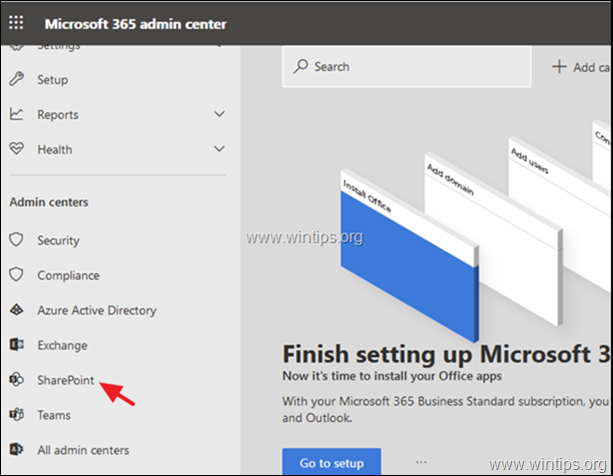
2. Sur Centre d'administration SharePoint cliquez sur Partager sur la gauche, et ensuite...
a. Faites glisser la barre sous le SharePoint vers le haut (n'importe qui). *
b. Sélectionnez l'option "Toute personne ayant le lien".
c. Sélectionnez le niveau de permission pour les fichiers partagés (View ou Edit).
d. Faites défiler vers le bas et cliquez sur Sauvez .
Info : L'option "Tout le monde" permet aux utilisateurs de partager des fichiers et des dossiers en utilisant des liens qui permettent à quiconque possède le lien d'accéder aux fichiers ou aux dossiers sans s'authentifier. Ce paramètre permet également aux utilisateurs de partager des sites avec des invités nouveaux et existants qui s'authentifient.
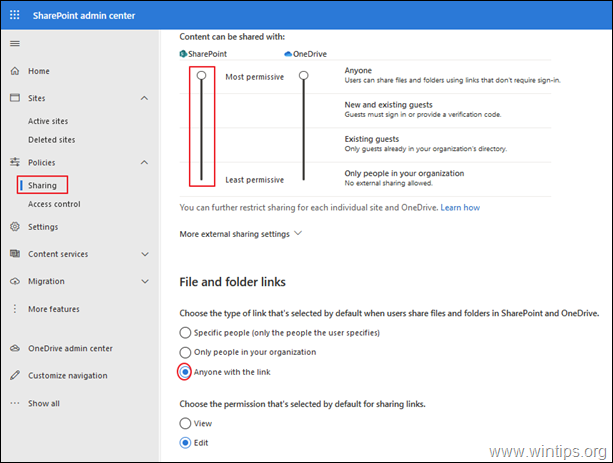
Étape 2. Activez le partage externe pour le site SharePoint.
L'étape suivante consiste à activer le partage externe sur le site qui contient le fichier ou le dossier que vous souhaitez partager avec toute personne possédant le lien :
1. Sur Centre d'administration SharePoint, cliquez sur Sites et ensuite Sites actifs.
2. Sélectionnez le site à partir duquel vous souhaitez partager des fichiers, puis cliquez sur Partage.
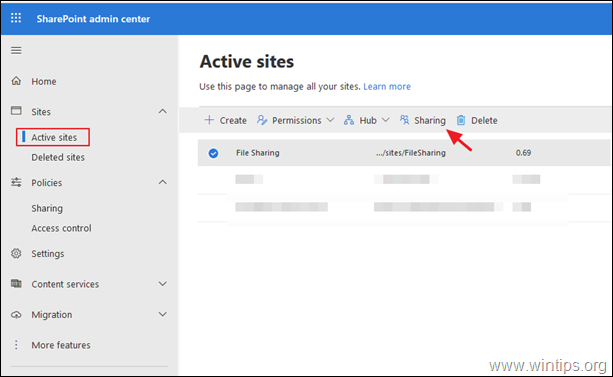
3. De Partage externe options, choisissez Toute personne et cliquez sur Économisez.
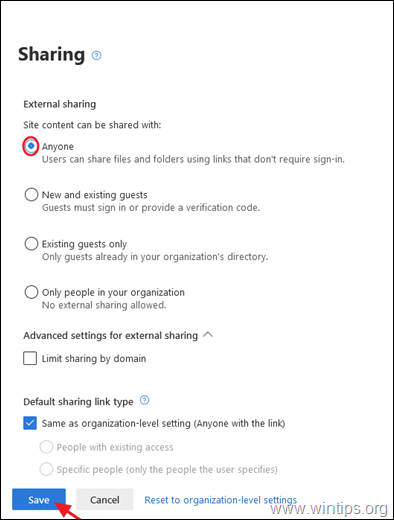
4. C'est tout. Maintenant, ouvrez le site SharePoint, accédez à la bibliothèque Documents, sélectionnez le fichier ou le dossier que vous voulez partager et vous verrez que l'option "Toute personne ayant le lien" est activée. *
* Info : En choisissant "Toute personne ayant le lien", les utilisateurs ayant le lien (à l'intérieur ou à l'extérieur de votre organisation) peuvent accéder aux fichiers et aux dossiers sans avoir à se connecter ou à fournir un code. Ces utilisateurs peuvent uniquement afficher ou modifier (si vous avez "Autorisé la modification" dans les paramètres du lien), le fichier ou le dossier spécifique que vous avez partagé en utilisant l'option "Toute personne ayant le lien".
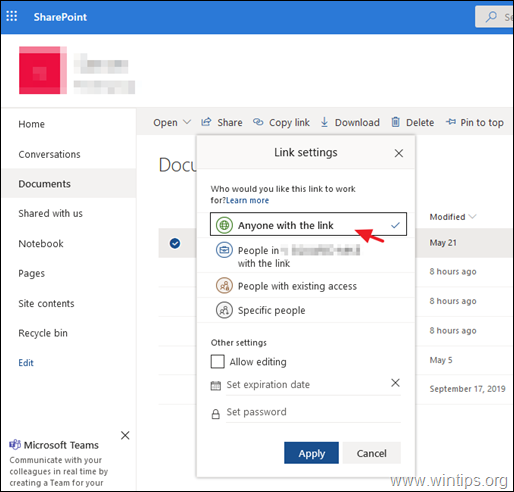
C'est tout ! Dites-moi si ce guide vous a aidé en laissant un commentaire sur votre expérience. Merci d'aimer et de partager ce guide pour aider les autres.

Andy Davis
Blog d'un administrateur système sur Windows





